JCAN証明書のお申し込み
初めに確認してください
始める前に
この Web ページは、電子署名、電子証明書、JCAN証明書などについてあらかじめ理解してからお読みになることをお勧めします。以下に、関連リンクを掲載しますので、お目通しをお勧めいたします。
メールアドレス
ご自身のメールアドレスを確認してください、原則としてメールアドレスと JCAN証明書は一対一で紐づいている必要があります。また、メールアドレスはお申し込み時のアカウント (ログイン ID) にもなります。正しく受信できるアドレスである必要があります。 条件付きで同じメールアドレスで複数の JCAN証明書を発行できる場合もあります。こちらのお問い合わせフォームよりご相談ください。
所属組織名
JCAN証明書に所属組織名 (法人名、団体名、事務所名) などを記載するかどうか、予め決めてください。不動産鑑定士の方が不動産鑑定評価書に電子署名する場合、個人名義でも大丈夫です。
本人確認書類
本人確認書類をご用意ください。基本的に一般企業にお勤めの場合、証明書の名義の方の運転免許証か健康保険証が必要です。また、所属組織名を記載する場合は、組織名が明記されたお名刺が必要です。本人確認書類の詳細についてはこちらをご覧ください。
士業の方の場合
士業の方で、国家資格の情報を記載されたい場合、その登録または免許番号が分かる公的な書類が必要です。例えば不動産鑑定士の場合、国土交通省の登録番号が明記された証書が必要です。
代理申請
代理の方が申請することもできます。例えば、代表者の JCAN証明書を総務の担当者が申請する場合などです。この場合、申請は代理の方がご自身のメールアドレスでアカウントを作成し、申請画面で代表者の氏名などを記載していただければ結構です。以後、JCAN証明書の発行までのメールの通知はすべて代理の方とのやり取りになり、代表者へメールが届くことはありません。ただし、本人確認書類はあくまで代表者のものが必要です。また、申請時の約款の「同意」は、あくまで代表者が同意したものと見なされます。
お申し込みの手順
少人数の場合
証明書をご利用になる方ご本人が、1-2-3 Signatureサービスに利用登録 (アカウント作成) してしただき、Web画面上のお申し込みフォームに必要事項をご記入ください。
中~大人数の場合
こちらの発行依頼書 (兼在籍証明書) (Excel) に記入、ならびにこちらの同意書 (PDF) を印刷してご署名いただき、application@123sign.bizまでお送りください。
※お申し込みはおよそ20名程度からとなります。
いずれかの方法が可能です。いずれの場合もJCAN利用同意書のご提出(Web申請の場合は同意ボタンをクリックするだけです)をお願いしております。お申し込みはすべてオンライン、メールのみで処理できます。紙書類などの郵送は不要です。
ご請求とお支払いのタイミング
証明書の発行準備ができると、【JCAN証明書の発行準備ができました】という件名のメールが申請者のメールアドレスに届きます。この時点で請求書をメールでお送りいたしますので、内容に従ってお支払いください (原則として月末締め、翌月末払いとなります)。また、請求書が届くまで数日かかることもありますので、ご了承ください。あらかじめお見積りが必要な場合なども含め、ご不明点に関しては、こちらのお問い合わせフォームより、お問い合わせください。
お申し込み方法1
個人毎にWeb画面からお申し込みの場合
-
1
123 Signatureサービスにサインアップ
※すでにサインアップ済みの方や更新される方は4へお進みください。
https://go.123sign.biz/にアクセスし、「新規登録」をクリックします。なお、ここで登録したメールアドレスがそのまま発行される JCAN証明書内のメールアドレス欄に記載されますので、ご了承ください。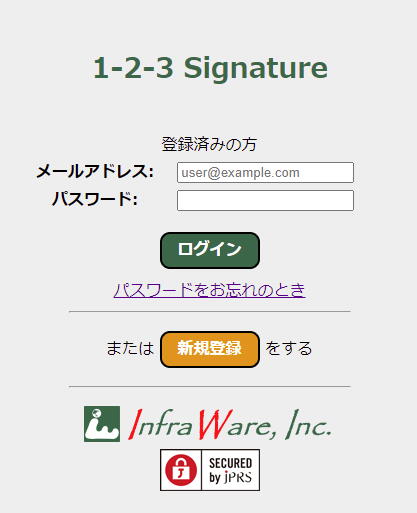
JCAN証明書お申し込み方法:ユーザ登録画面
-
2
ユーザ情報の入力
お名前、メールアドレス、および今後このサイトにログインする時のパスワードを入力してください。ログインパスワードは12文字以上、20文字以下の半角英数字で、記号は使えません。また、アルファベットと数字は必ず混在させてください。ログインパスワードは、後刻、発行された 1-2-3証明書をダウンロードする際にも使われます。
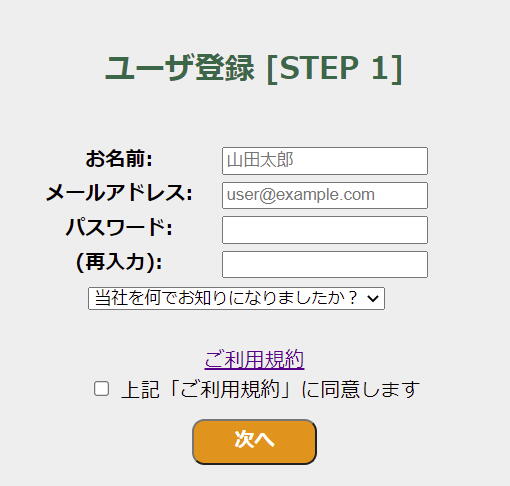
JCAN証明書お申し込み方法: ユーザ登録画面
(STEP 1) -
3
メールの確認
入力したメールアドレスにご案内が届きます。案内に従って処理を進めてください。以上で 1-2-3 Signatureへサインアップは完了です。
-
4
ログイン
再びhttps://go.123sign.biz/にアクセスし、登録したメールアドレス、パスワードでログインしてください。
-
5
JCAN証明書の情報の申請
[証明書の取得] タブを選択します。各項目に記入してください。JCAN証明書に所属組織名を記載したくない場合、あるいは個人の場合は組織名欄を空にしてください。
この画面では、JCAN証明書を申請する個人の情報を入力します。
【重要】[証明書種別] の項では「JCAN証明書」を選択してください (上図赤丸)。この時、右側の証明書アイコンが変わります。間違えて「1-2-3証明書」を選択しないでください。 -
6
有効期限を1年、2年のうちから選択してください。
同様に、有償サポートが必要な場合 [ユーザサポート申込] をチェックしてください。
状態欄に、選択内容に応じた料金が表示されます。 -
7
士業の方は、[国家資格の免許番号] 欄にその番号を記入するとともに、番号が確認できる証票を「本人確認書類」としてアップロード添付してください。資格名を表す文字列と免許の番号が証明書に記載されます。
-
8
【重要】お申し込み人数
通信欄に、今回同組織でお申し込みになる人数をお書きください。あらかじめ請求書を作成するために必要です。また、請求先が [組織の登録] タブの管理者と異なる場合なども、通信欄にご記入ください。
-
9
本人確認書類
JCAN証明書の発行に必要となる本人確認書類について詳しくはこちらをご覧ください。書類はスキャナで取り込むか写真撮影し、JPEGやPDFファイルにして画面右側の赤枠の中にドラッグ・アンド・ドロップすることでアップロードできます。ただし、スキャンあるいは撮影は直近に行ったものに限ります。過去に撮ったものはご利用いただけません(文書のプロパティ、写真の EXIF情報等で確認いたします)。
-
10
お支払い方法は、銀行振込またはPayPalが利用可能です。右側のチェックボックスで選択してください。いずれの場合も、請求書をお送りいたしますので、内容に従ってお支払いください。PayPalの場合はクレジットカード決済もご利用いただけます。
-
11
申請と同意書
必要事項を記入し、準備ができたら [申請する] ボタンを押してください。下記のような同意画面が表示されます。
必ずすべての文章を良くお読みになり、3つの書面の内容を確認し [同意する] ボタンを押してください。[同意する] ボタンを押すと、この画面に記載されていることと、3つの文書の内容を確認し、同意したとみなされます。
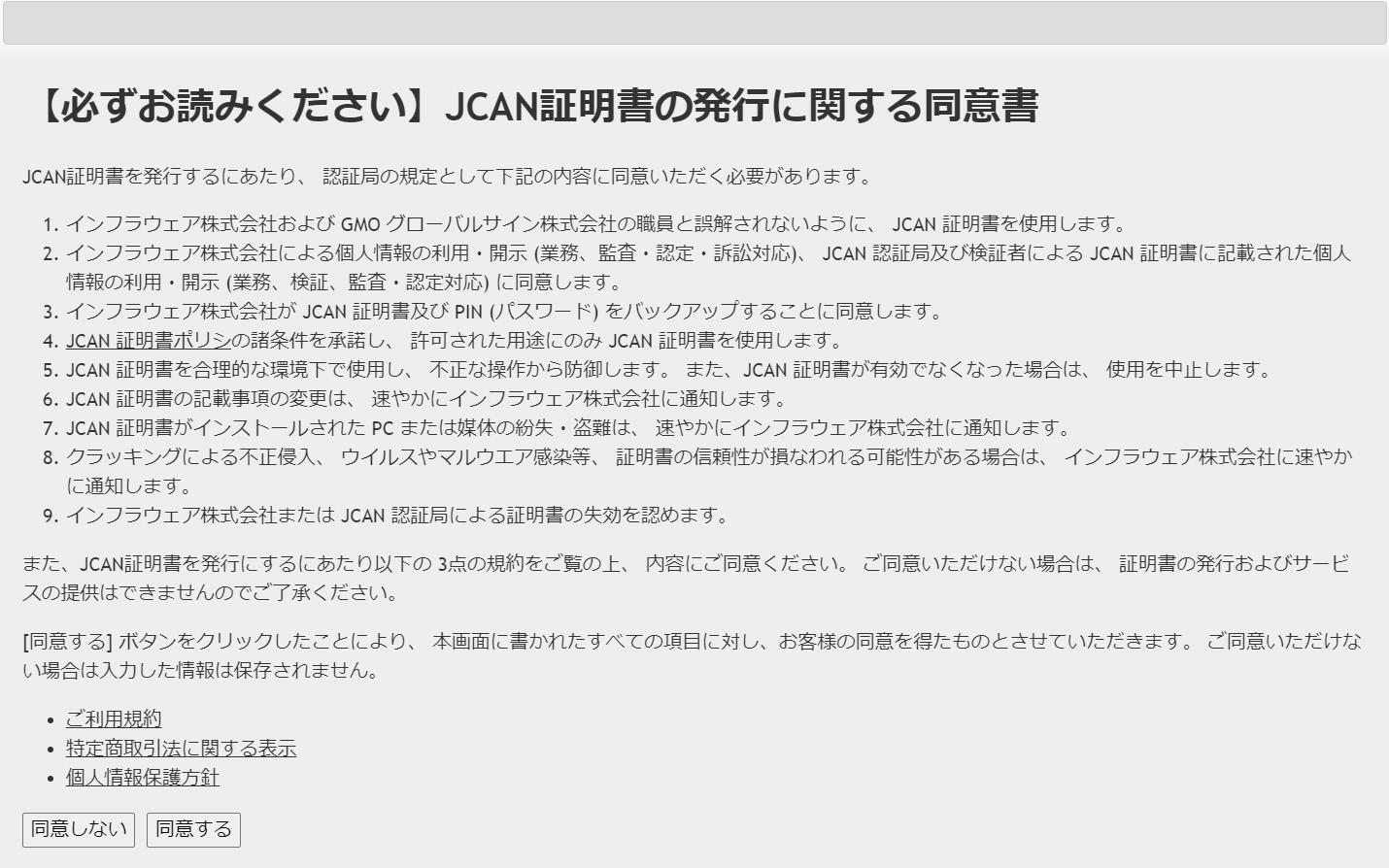
-
12
申請中画面
組織の審査、個人情報の審査中は、下記のような画面が表示されます。

すべての手続きが済んで証明書が発行されると、自動送信のメールでご案内が届きます。
-
13
お申し込みは完了
【JCAN 証明書の発行申請を受け付けました】 という件名のメールが届きます。以下の流れは「審査と発行」に続きます。
お申し込み方法2
発行依頼書を用い、複数の社員の証明書を取りまとめて申請する
-
1
多人数の証明書を一括申請されたい場合で、お申し込みした場合、人数分のお申し込みを一括で承ります。こちらの発行依頼書 (Excel) にご記入ください。次に、記入した Excel を印刷し、右上の「管理者の署名」欄に管理者 (お申し込み担当者) の署名をし、スキャンして pdf あるいは画像ファイルにしてください。Excel と署名した pdf あるいは画像ファイルの両方が必要です。
-
2
また、こちらの同意書 (pdf) を印刷し、各人がご署名ください。署名したものをスキャンし1つのPDFにまとめて、上記発行依頼書 (Excel+署名済み pdf または画像) とともにapplication@123sign.bizまでお送りください。
お申し込み受領後、審査に入らせていただきます。以下の流れは「審査と発行」に続きます。
-
3
審査と発行
審査ではまず、添付いただいた本人確認書類、資格確認書類などを確認させていただきます。内容に不明点がある場合、当社 (インフラウェア株式会社) よりメールでご連絡させていただくこともあります。お手数ですがご対応ください。
審査の完了後、各人様の証明書が発行されます。
-
4
証明書の発行
証明書の発行準備ができると、各人様に直接【JCAN証明書の発行準備ができました】 という件名のメールが届きます。こちらに記載されております手順で、証明書の取得をお願いいたします。
(必ずお読みください)
JCAN証明書発行にあたり、証明書そのものとパスワード (PIN) は当社では一切保存いたしません。このため、証明書ファイルの紛失やパスワード忘れに対しては対応できかねます。発行後、30日を経過すると証明書を再ダウンロードすることもできなくなります。
証明書ダウンロード後は、証明書ファイルを USBメモリなど別メディアにバックアップする、パスワードは記録しておく、などお客様ご自身で厳重な管理をお願いいたします。お客様の責による紛失やパスワード忘れに対しては、当社では責任を負いかねますので、ご注意ください。
なお、PCを新調・移行なさる場合にも証明書ファイルとパスワードが必要になります。また、PCが故障し、ファイルを読み出せなくなることも考えられます。これらを踏まえ、上記管理の徹底をお願いいたします。当社が証明書ファイルを保管せず、パスワードを知らないことは、お客様のセキュリティにとってもメリットがあります。なにとぞご理解ください。
証明書発行までに要する時間
上記のような審査が完了してから各人の証明書発行となりますので、発行まで3日程度かかることがあります。当方からお問い合わせがあった場合、お客様側の対応も発行までに要する時間に影響しますので、あらかじめご承知おきください。また、証明書を更新される場合、十分な猶予期間を持ってご申請ください。
残念ながら発行日の指定はできません。

